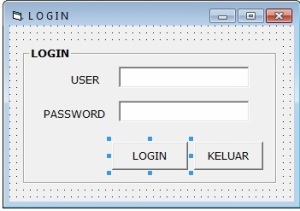Pengin di blog ente ada menu untuk chatingnya,... kayak disamping itu lo.....manis kan, ( gula kali manis..) gampang kok caranya..
ikutin ya.... ( kayak anak TK aja... )
1. Untuk menginstal Shoutbox ( chat menu ) ente harus cari dulu penyedia layanan shoutbox, diantaranya http://www.shoutmix.com dan www.cbox.com, kebetulan ane pakenya yang shoutmix
2. kalo dah masuk, ente tinggal klik "create shoutbox "
3. Sudah ? ada tampilan registrasi, silahkan diisi, gratis ini....
4. Kalo sudah, klik quick start di panel atas, dan klik " get codes "
5. sekarang ente tinggal copas kode HTMLnya dan masukin di blog deh, untuk ukuran juga disesuaikan sesuai selara kamu, contoh tampilannya kayak shoutbox disamping
lumayanlah untuk yang gratisan, selamat mencoba.........
Pasang menu " Chating di Blog "
Auto shut down / shut down otomatis / Bunuh diri ( hahahaha )
-----------------------------------------UBUNTU HARDY-------------------------------------------
2. Masukan perintah :
sudo shutdown -h +75
3. masukkan password ente tentunya....
4.otomatis terminal memberikan reposrt auto shutdown berhasil dengan jawaban :
(/dev/pts/1) at 3:39 ...
The system is going down for halt in 75 minutes!
 eX. command autoshut down ubuntu
eX. command autoshut down ubuntuberes dah, nggak usah takut ketiduran, atau nungguin download selesai baru tidur ( malez banget ) dah tinggal download atau muter musik pengantar tidur, si kompi juga bobo sendiri ( bobo ? ikan kaleee )
untuk yang pake windows, nggak usah dibahas dah pada paham pasti, cari aja softwarenya, disini
dah tu tinggal diinstal aja.. nggak usah nanya, hahahaha ( sombong amat ni anak, hahaha )
akhirnya waktu dan tempat juga yang memisahkan, akhiru kalam, Wassalamu 'alaikum wr. wb ( tetep....)
Membuat Form Log in dengan VB 6
Langkah yang harus di persiapkan adalah membuat sebuah database menggunakan MS. Access. Berikan namalogin.mdb. Kemudian buat sebuah tabel dengan nama login. Isikan field2nya seperti gambar di bawah ini
| Field Name | Field Type | Field Size |
| USER | Text | 25 |
| PASS | Text | 25 |
Setelah anda membuat tabelnya. Langkah berikut yang harus anda kerjakan adalah merancang form pada VB dengan komponen dan property seperty tabel dibawah ini
| Komponen | Property |
| Label | Name : Label1Caption : USER |
| Label | Name : Label1Caption : PASSWORD |
| TextBox | Name : Text1Text : (dikosongkan) |
| TextBox | Name : Text2Text : (dikosongkan) PasswordChar : * |
| CommandButton | Name : Command1Caption : LOGIN |
| CommandButton | Name : Command2Caption : Keluar |
| Frame | Name : Frame1Caption : LOGIN |
Kode program selengkapnya:
Public conn As New ADODB.Connection
Public RS As New ADODB.Recordset
Private Sub Command1_Click()
If conn.State = 1 Then conn.Close
conn.Open "provider=microsoft.jet.oledb.4.0;data source=" & App.Path & "\login.mdb"
If RS.State = 1 Then RS.Close
RS.Open "select * from login where user= '" & Text1.Text & _
"' And pass = '" & Text2.Text & "'", conn, 3, 3
If Not RS.EOF Then
MsgBox "BERHASIL"
Else
MsgBox "Data Salah", vbCritical, "L O G I N"
Text1.Text = ""
Text2.Text = ""
Text1.SetFocus
End If
End Sub
Private Sub Command2_Click()
Unload Me
End Sub